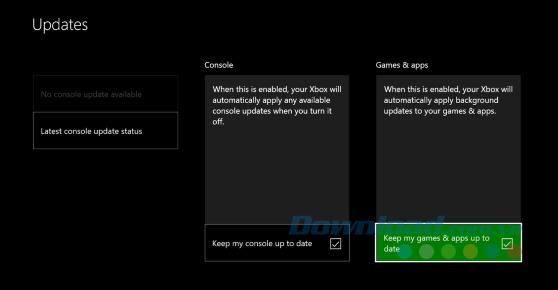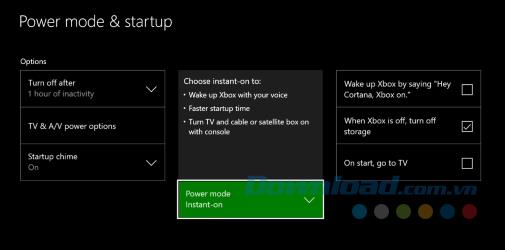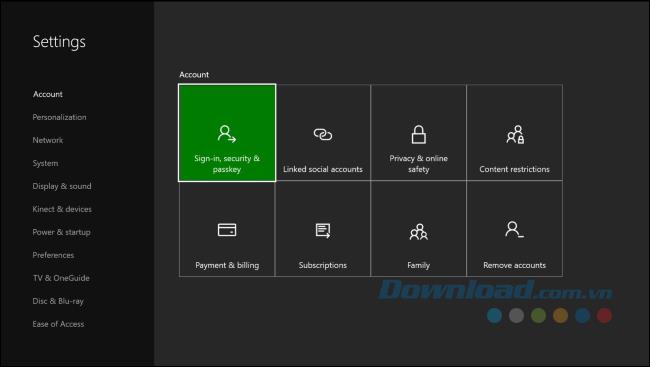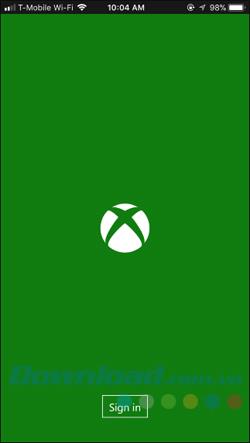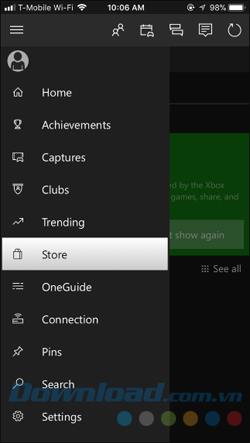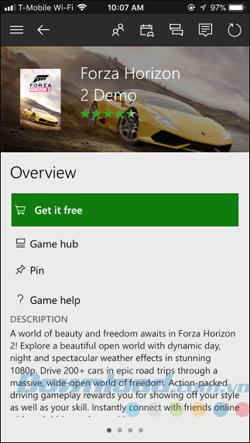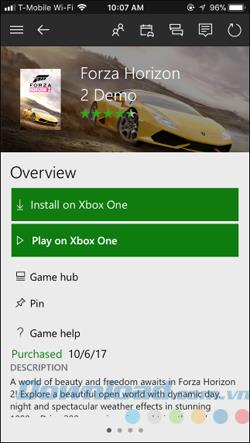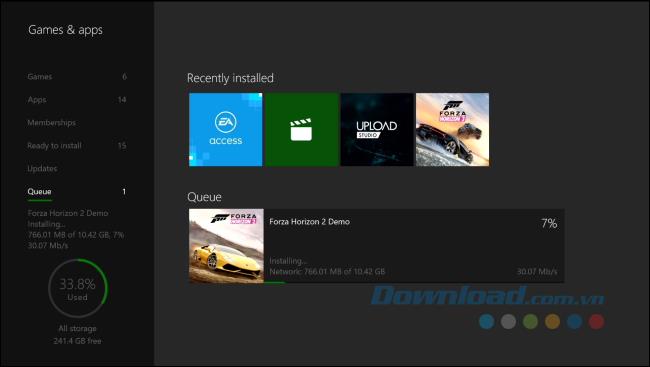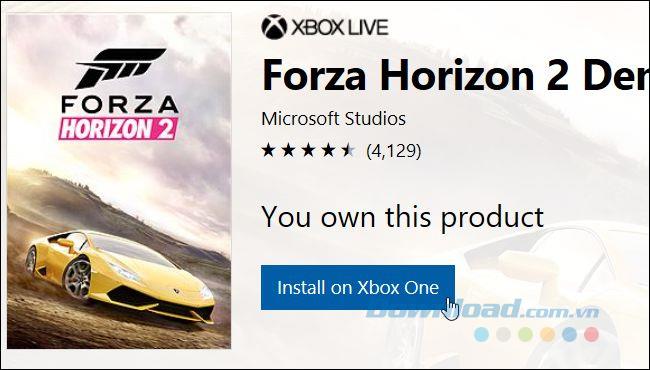Названия Xbox One могут быть огромными по размеру, и их загрузка может занять несколько часов. Вместо того, чтобы ждать загрузки игры, когда вы будете готовы к игре, вы можете начать удаленную загрузку игры на свой Xbox One со смартфона или через веб-браузер. Они автоматически загрузятся на ваш Xbox One и будут готовы, когда вы вернетесь домой, чтобы сразу же начать играть.
Это работает только с цифровыми играми. Если у вас есть физическая игра, вам нужно будет вставить ее на диск Xbox One, прежде чем контроллер начнет ее устанавливать, и загрузить все необходимые обновления.
Как настроить Xbox One для удаленной загрузки игр
Настройка Xbox One для удаленной загрузки игр работает только в том случае, если ваш Xbox One приостановлен и настроен на автоматическое обновление загруженных игр и в режиме мгновенного включения . Это настройки по умолчанию, поэтому все будет работать. Однако, если вы уже изменили эти параметры, возможно, потребуется их снова включить.
Если вы сейчас не знакомы с Xbox One, пропустите этот раздел и просто загрузите игру с помощью приложения или веб-сайта.
Сначала перейдите в Настройки> Все настройки> Система> Обновления . Убедитесь, что здесь включен параметр « Поддерживать актуальность моих игр и приложений» . В противном случае ваш Xbox One не будет автоматически загружать новые игры или обновления.
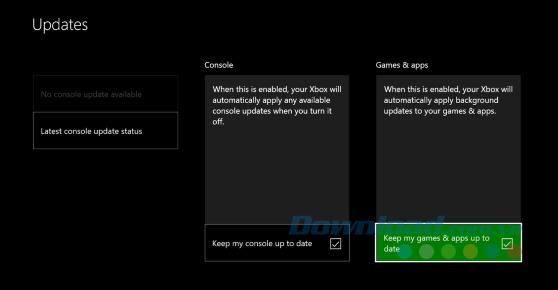
Затем перейдите в « Настройки»> «Все настройки»> «Питание и запуск»> «Режим питания и запуск» . Убедитесь, что для Xbox One установлено мгновенное включение . Это означает, что Xbox One перейдет в спящий режим, в то время как ряд функций останется активным, включая фоновые загрузки и обновления игры. Не переводите его в режим энергосбережения, иначе он сразу отключится, и вы не сможете использовать функцию удаленной загрузки игры.
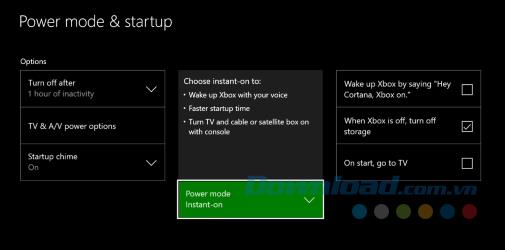
Вы также должны убедиться, что вы вошли в Xbox One с учетной записью Microsoft, которую вы планируете использовать на своем телефоне. Вы можете проверить это в Настройках> Все настройки> Вход, безопасность и пароль.
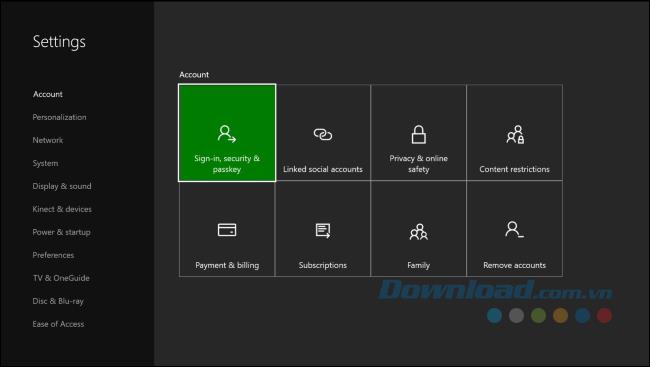
Начните скачивать игру с помощью телефона
Вы можете загружать обновления со своего телефона с помощью приложения Xbox. Это приложение раньше называлось Xbox Smartglass, но теперь было изменено на Xbox.
Загрузите приложение и войдите в систему с той же учетной записью Microsoft, которую вы используете для входа в Xbox One. Нажмите кнопку меню в верхнем левом углу и нажмите « Магазин», чтобы просмотреть магазин Xbox.
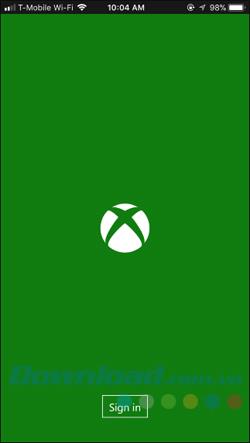
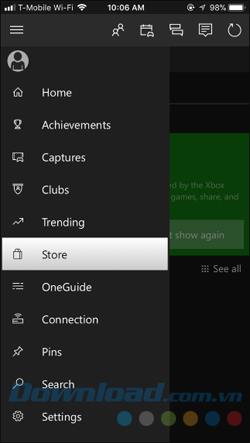
Найдите в магазине игру, которую хотите установить на Xbox One. Вы можете найти бесплатную игру и нажать « Получить бесплатно» или купить игру здесь, а затем сразу же установить ее на свой Xbox One.
После того, как вы купили игру или нажали « Получить бесплатно» , вы увидите кнопку « Установить на Xbox One» на странице магазина. Нажмите эту кнопку, и приложение будет стоять в очереди для загрузки вашего Xbox One.
Если вы уже купили игру или скачали бесплатно и хотите загрузить ее снова, просто найдите игру в Магазине и посмотрите на ее собственном сайте. Вы сразу увидите кнопку « Установить на Xbox One» , к которой вы прикоснулись, чтобы начать загрузку.
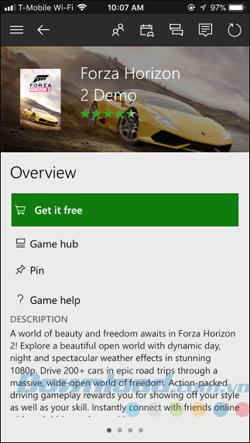
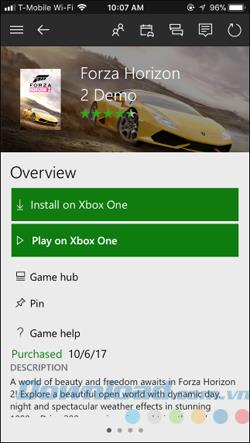
Если Xbox One находится в режиме мгновенного включения и обновляется автоматически, он начнет загрузку игры автоматически. Вы можете наблюдать за процессом загрузки на консоли в разделе « Игры и приложения»> «Очередь», когда вы вернетесь на свой Xbox One.
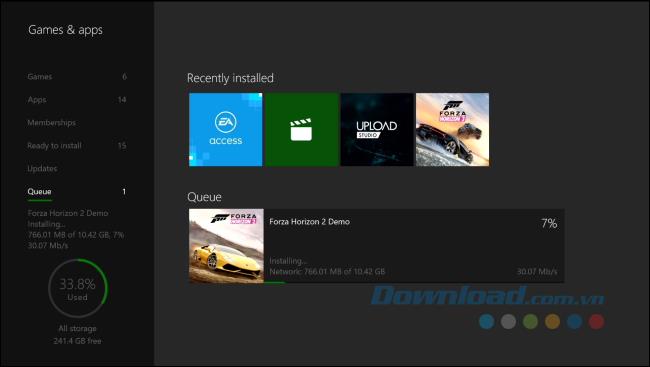
Начните скачивать игру с помощью веб-браузера
Вы также можете скачать игру с сайта магазина Xbox. Он работает как приложение Xbox для смартфонов. Вам просто нужно войти в ту же учетную запись Microsoft, которую вы используете на Xbox One.
Вы получаете доступ к веб- сайту Microsoft Xbox Store и входите в свою учетную запись Microsoft. Найдите платную или бесплатную игру для Xbox One.
Затем вы увидите кнопку « Установить на Xbox One» на веб-сайте игры. Нажмите на него, чтобы встать в очередь, чтобы загрузить свой Xbox One. Если вы уже купили игру или скачали бесплатно, вы сразу увидите эту кнопку при просмотре веб-сайта игры.
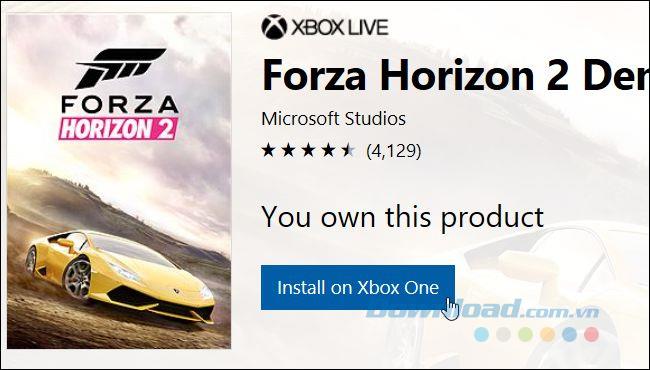
Если Xbox One не сразу начинает загружать игру, вероятно, она настроена так, чтобы не загружать обновления автоматически или в режиме энергосбережения вместо Instant-on. Также возможно, что Xbox One не подключен к сети. Игра загрузится при включении Xbox One и подключении к интернету.